집 >소프트웨어 튜토리얼 >사무용 소프트웨어 >PDF를 단어 형식으로 변환하는 방법, 실패할 경우 다음을 수행할 수 있습니다.
PDF를 단어 형식으로 변환하는 방법, 실패할 경우 다음을 수행할 수 있습니다.
- WBOYWBOYWBOYWBOYWBOYWBOYWBOYWBOYWBOYWBOYWBOYWBOYWB앞으로
- 2024-02-18 15:15:281053검색
PHP 편집기 Apple에서는 PDF를 Word 형식으로 변환하는 방법을 소개합니다. 변환에 실패하면 다음 해결 방법을 시도해 볼 수 있습니다.
먼저 PDF의 [파일]에서 [다른 이름으로 저장]을 선택한 후 새로운 저장 경로를 선택하세요.
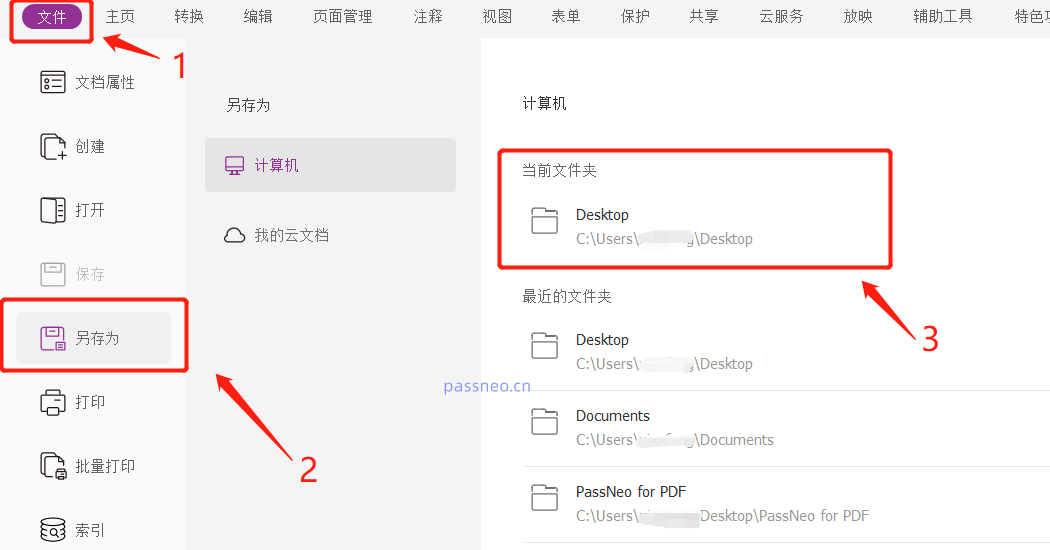 .
.
새 대화 상자가 나타나면 [파일 형식]에서 [Word] 형식을 선택한 후 저장을 클릭하면 파일이 Word로 변환됩니다.
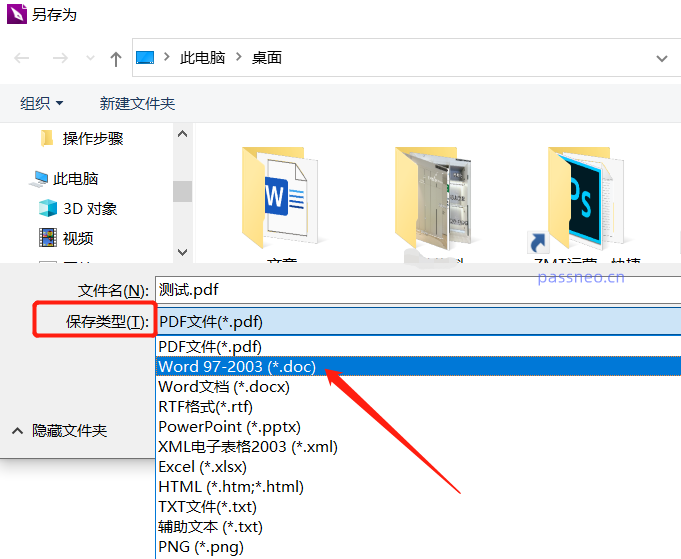 .
.
저장을 클릭한 후 "이 작업을 수행할 권한이 없습니다"라는 메시지와 함께 다음 대화 상자가 나타나면 PDF를 Word 형식으로 변환할 수 없습니다.
원본 PDF이기 때문에 편집 제한이 설정되어 조작이 불가능합니다.

.
이 경우 편집 제한을 해제한 후에만 변환이 가능합니다.
PDF 파일 위에서 [보호] 옵션을 클릭한 후 아래 표에서 [보안 문서] 및 [보안 설정 제거]를 선택하세요
(다른 PDF 리더의 경로는 약간 다를 수 있습니다. "보호"와 같은 옵션을 찾으세요)
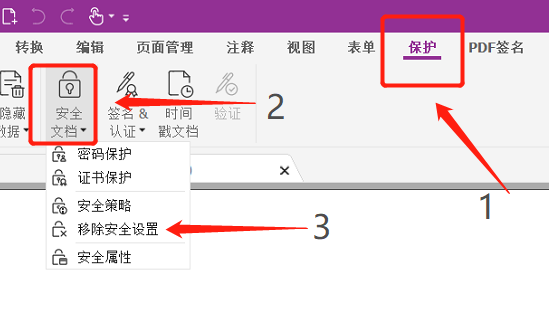 .
.
[보안 설정 제거]를 선택하면 비밀번호를 입력하는 대화 상자가 나타납니다. 대화 상자에 원래 설정된 제한 비밀번호를 입력한 후 [확인]을 클릭하세요.
PDF 파일을 닫았다가 다시 열면 편집 제한이 해제되며 위 방법에 따라 PDF를 Word 형식으로 변환할 수 있습니다.
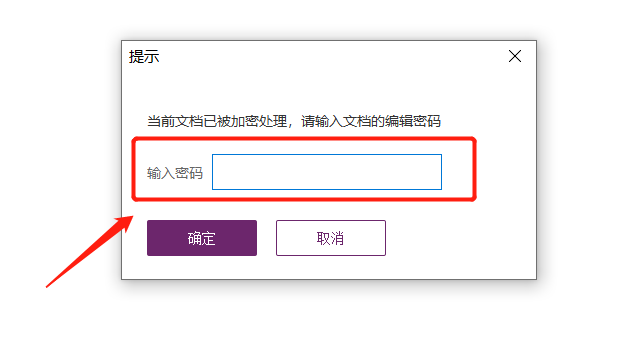 .
.
물론, 또 다른 상황이 있습니다. 즉, 원래 제한 비밀번호가 기억나지 않으면 제한을 취소할 수 없습니다.
그러나 Pepsi Niu PDF 비밀번호 복구 도구와 같은 다른 도구를 사용하여 비밀번호 없이 제한 사항을 직접 제거할 수 있습니다.
도구에서 [제한 사항 제거] 모듈을 선택한 다음 PDF 파일을 가져와 제한 사항을 제거하세요.
도구 링크: Pepsi Niu PDF 비밀번호 복구 도구
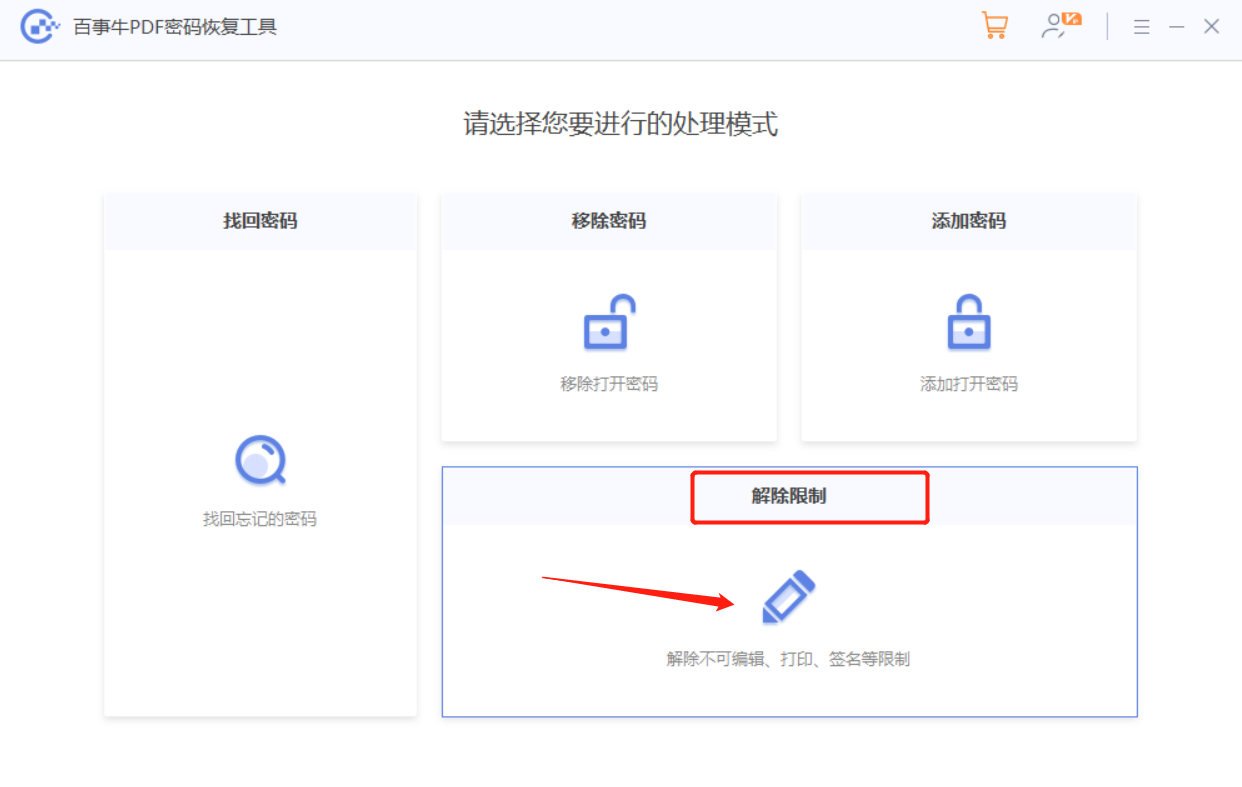
무제한 PDF는 새 PDF 파일로 저장되며 대체되지 않습니다. [보기로 이동]을 클릭하여 폴더를 열면 찾을 수 있습니다.
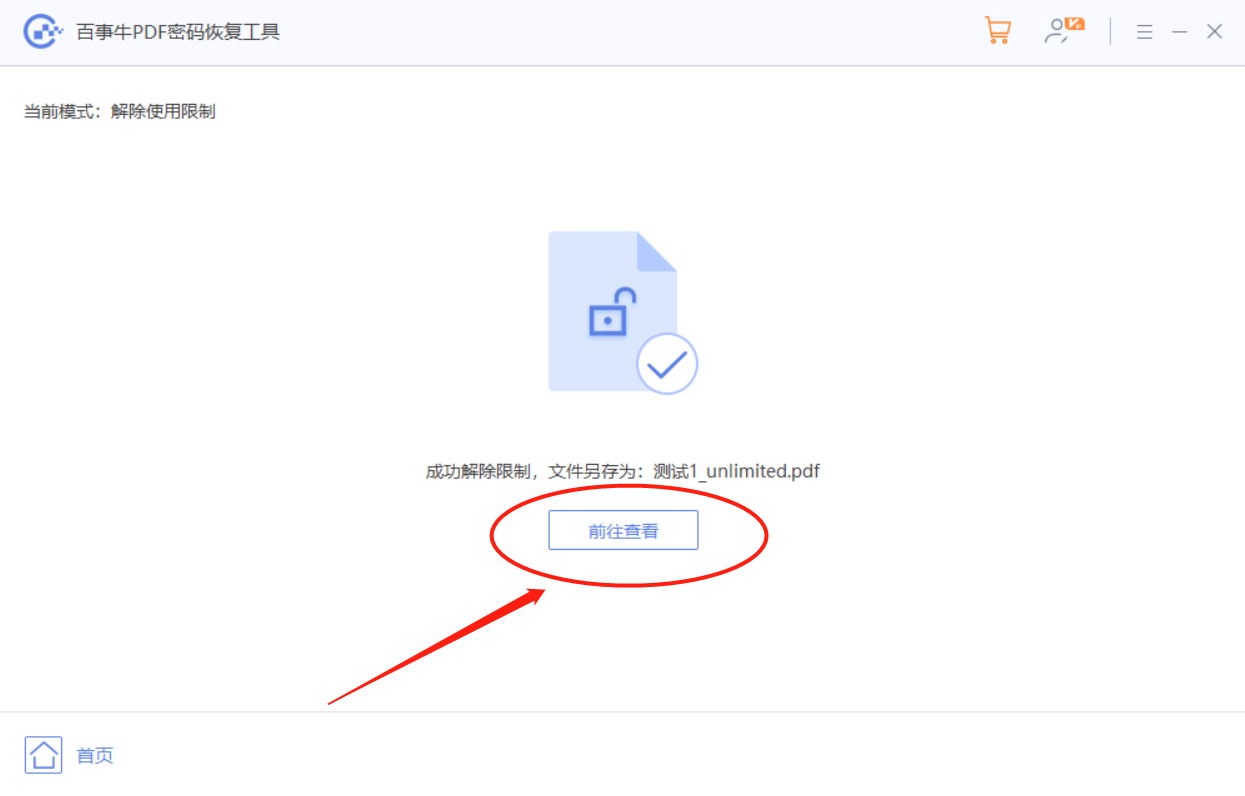
위 내용은 PDF를 단어 형식으로 변환하는 방법, 실패할 경우 다음을 수행할 수 있습니다.의 상세 내용입니다. 자세한 내용은 PHP 중국어 웹사이트의 기타 관련 기사를 참조하세요!

